K3系统仓库操作手册
K3操作手册
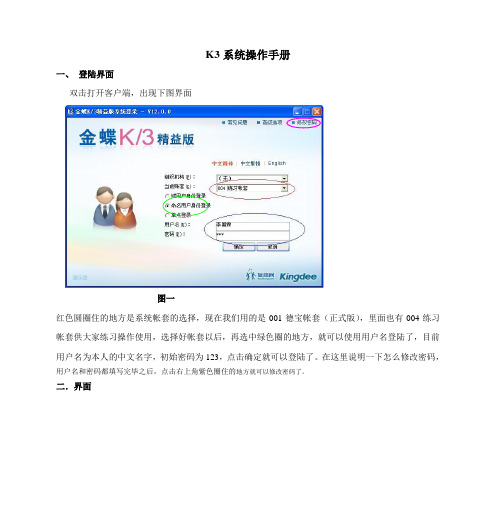
K3系统操作手册一、登陆界面双击打开客户端,出现下图界面图一红色圆圈住的地方是系统帐套的选择,现在我们用的是001德宝帐套(正式版),里面也有004练习帐套供大家练习操作使用,选择好帐套以后,再选中绿色圈的地方,就可以使用用户名登陆了,目前用户名为本人的中文名字,初始密码为123,点击确定就可以登陆了。
在这里说明一下怎么修改密码,用户名和密码都填写完毕之后,点击右上角紫色圈住的地方就可以修改密码了。
二.界面图二第一次登录会出现图二的界面,这是K3系统的流程图。
点击紫色圆里的K3主界面就会出现主界面三、系统操作流程(一)销售首先是根据医院需要由驻院代表(信息员)做出销售订单(计划),操作:供应链—>销售管理|—>销售订单,双击销售订单-新增,进入单据的录入,如图:可以对单据做简化设置,操作为选项—>单据体设置,可以根据自己的需要选择单据显示的表项点击之后就会出现以下界面,就可以选择要显示的表项。
1.表头的填写:购货单位为本医院,计划项目中分计划和非计划,计划代表的就是医院库房补货(需要采购或公司配送的);非计划表示的是信息员做销售订单然后直接生成销售出库,也就是说库存中的产品出库。
先说计划2.中间表格的填写:根据医院的计划,把计划填写到表中,鼠标点到产品代码这一栏,然后按F7进行选择,就会出现以下界面把红色标注的对号去掉,一般都是使用代码或名称字段来筛选,在这里有个需要注意的地方就是最好找个关键词组来筛选,例如:一次性使用灭菌手套,你可以只输入灭菌手套或者手套进行筛选等等,录入人员应该根据品名、具体规格、规格型号、计量单位、品牌、生成厂家选择相对应的产品。
在选中产品后,填写数量、含税单价(医院销售价格,等价格维护以后系统会自动带出)、折扣率(低值为0,高值为25或者6,一般情况下折扣率会系统自动带出);建议交货日期,为计划到货日期,系统会自动默认为当天日期,因此录入人员必须进行人工选择。
金蝶K3仓库管理操作手册.doc

金蝶K3仓库管理操作手册.doc金蝶 K3仓库管理文档控制 2目录 31、概述: 51.1金蝶K3系统仓存管理概述: 51.2实施概述: 52、仓存管理模块的有关概念: 62.1基本功能 62.2基本概念 72.2.1、仓存管理所涉及到的相关单据: 72.2.2、每张单证所应包含的基本参数 73仓存管理的整体流程 94、入库流程 104.1外购入库流程 104.1.1手工录入外购入库单 104.1.2关联收料通知单、采购检验单生成外购入库单 14 4.1.3外购入库单的反审核、修改、查询与删除 14 4.2红字外购入库单的生成 154.3其他几种入库流程 164.3.1产品入库流程 164.3.2委外加工入库流程 174.3.3受托加工材料入库 174.4其他入库流程 185、出库流程 205.1生产领料出库流程 205.1.1 手工生成生产领料流程 205.1.2 关联生成生产领料单 225.1.3生产领料单的反审核、修改、查询与删除 225.2 销售出库流程 255.3委外加工出库单 255.4 其他出库单 265.5仓库调拨 276、盘点 286.1库存数据备份 286.2盘点数据录入和编制盘点报告 306.3盘盈盘亏数据录入 301、概述:本文档在接受金蝶公司培训的基础上,参照金蝶K3系统仓存业务操作流程,由高意科技ERP项目组仓存管理模块实施人员进行编写,主要面对终端用户操作 1.1金蝶K3系统仓存管理概述:1、仓存管理是物流管理的核心,是进行货物流动、循环管理控制的系统。
2、仓存管理系统,通过入库业务(包括外购入库、产品入库、委外加工入库、其他入库、赠品入库),出库业务(包括销售出库、领料单、委外加工出库、其他出库、赠品出库)、仓存调拨、库存调整(包括盘盈入库、盘亏毁损),结合批次管理、物料对应、库存盘点、质检管理。
K3仓库操作手册
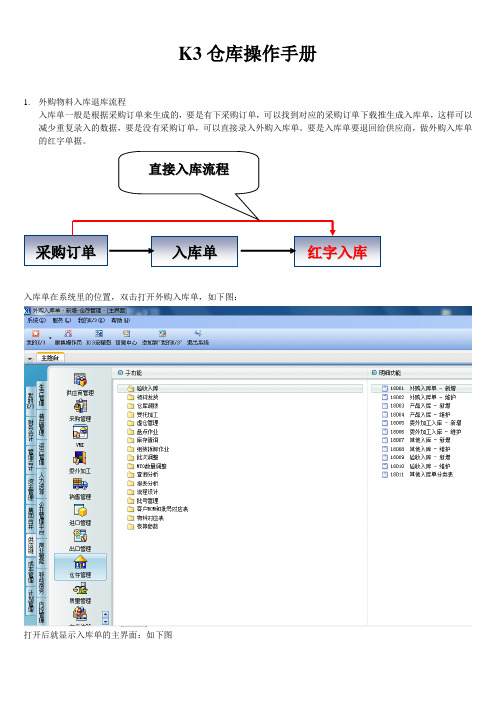
K3仓库操作手册
1. 外购物料入库退库流程
入库单一般是根据采购订单来生成的,要是有下采购订单,可以找到对应的采购订单下载推生成入库单,这样可以减少重复录入的数据,要是没有采购订单,可以直接录入外购入库单。
要是入库单要退回给供应商,做外购入库单的红字单据。
入库单在系统里的位置,双击打开外购入库单,如下图:
打开后就显示入库单的主界面:如下图
单
其中黄色的空栏是必须录入的,首先选择供应商字段,把鼠标点中供应商字段,然后按“F7”系统会弹出系统里面已经录入的所有供应商的名称,我们选择对应的供应商双击就可以了。
然后选择当前入库的日期。
在下面的物料编码这一字段按“F7”会弹出系统里面已经录入的所有物料的资料,我们可以按名称、规格型号等字段来搜索,打到对应的
物料双击后,就会引入到外购入库单上面去了,要是入库的是面料、原材料等还要填入批号,。
仓库金蝶K3操作流程

金蝶K3各单据操作步骤1.外购入库单:使用于外购件入库步骤:验收入库-新增→新增(默认蓝字)→选“供应商”→选单号“F7”→弹出过滤条件→选择相应物料(选择多项按“Ctri”键)→返回→填写数量、仓位、收料仓库→保管人→验收人→保存→审核2. 外购入库退货单:使用于外购件退货步骤:验收入库-新增→新增(红字)→源单类型(外购入库)→选“供应商”→选单号“F7”→弹出过滤条件→选择相应物料(选择多项按“Ctri”键)→返回→填写数量、仓位、收料仓库→保管人→验收人→保存→审核3. 生产领料单:使用于车间生产领料步骤:生产领料-新增→新增(默认蓝字)→领料部门(输入)→选单号(录入制令单号双击左键)→选择相应物料(选多项物料按Ctrl键)→返回→填写数量、仓位、发料仓库→领料人→发料人→保存→审核4.委外加工入库单:使用于委外加工回来回来物料的进仓步骤:委外加工入库-新增→新增→委外类型(普通订单/返修订单)→源单类型(委外订单)→选“供应商”→选单号“F7”→弹出过滤界面(键入自己需要过滤的内容,确定)→选择相应物料(选多项物料按Ctrl键)→填写数量、仓位、收料仓库→验收、保管→保存→审核5.委外加工出库单:使用于委外加工回来物料的倒冲领料步骤:委外加工入库-维护→弹出过滤条件(键入需要倒冲的“委外加工入库单单号”)→点击“编辑”→倒冲领料→点击“生成”(弹出“委外加工出库单”)→(开始编辑单据)→发料仓库(填“9”)→仓位(按供应商分仓位)→品管确认、发料→保存、审核6.其他出库单:使用于其他部门物料领用步骤:其他出库-新增→领料部门(录入)→备注(输入备注内容)→产品代码(输入物料编码)→填写数量、仓位、发货仓库→领料、发料、负责人→保存→审核7.调拨单(使用于内部各库位物料的调拨)步骤:调拨单-新增→调出仓库→调入仓库→物料代码(输入物料编码)→数量→备注(填写备注内容)→调出仓库、仓位→调入仓库、仓位→验收、保管→保存→审核8.虚仓入库单:使用于客供件进仓步骤:虚仓入库→双击(弹出过滤界面)→新增→供应商/客户→单据类型(赠品类型)→物料代码(录入单据内容)→验收、保管→审核9.虚仓出库单:使用于客供件出仓的领料步骤:虚仓出库→双击(弹出过滤界面)→新增→源单类型(生产投料单)→部门(输入生产车间)→选单号(输入制令单号)双击进入→选择相应物料(选择多项按“Ctri”键)→返回→领料、发货→保存、审核。
K3系统仓库操作手册
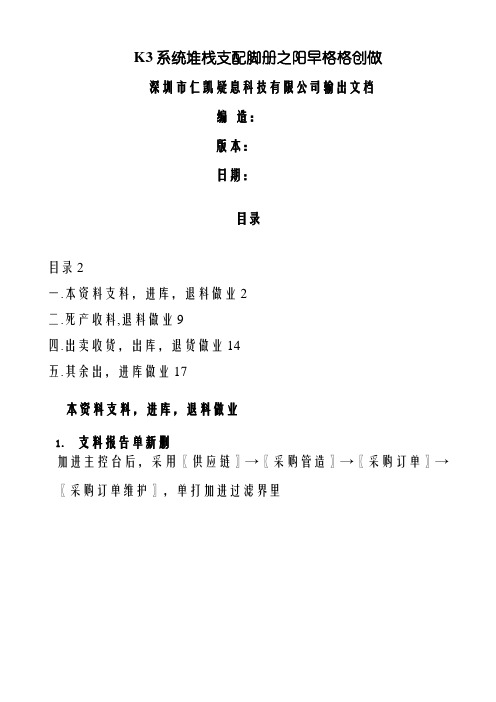
K3系统堆栈支配脚册之阳早格格创做深圳市仁凯疑息科技有限公司输出文档编造:版本:日期:目录目录2一.本资料支料,进库,退料做业2二.死产收料,退料做业9四.出卖收货,出库,退货做业14五.其余出,进库做业17本资料支料,进库,退料做业1.支料报告单新删加进主控台后,采用〖供应链〗→〖采购管造〗→〖采购订单〗→〖采购订单维护〗,单打加进过滤界里2.中买进库单,退料报告单新删加进主控台后,采用〖供应链〗→〖采购管造〗→〖支料报告〗→“称呼”选“票据编号 “比较闭系”选“等于” “数值”输进“采购订单面“决定”1.采用供应商有支货的物料2.面“下推”中的“死成支料报告3.面“死4.按F7采用堆栈5.核查于数6.面保存,考〖支料报告维护〗,单打加进过滤界里1.筛选过滤条2.面决定品管判决合格干中买进库单2.面“下推”中的“死成中买进1.采用所需物备注:此界里不妨查询支料报告单,也可单打挨启票据举止建改3.面“死成”进料判决NG干退料报告单4.输进“支料堆5.核查于“真支6.采用“保7.采用“查8.面“保存”,“考1.采用退货品”下推”中的”死成退料报告单””死成””数量””保存”,考查采用〖供应链〗→〖采购管造〗→〖退料报告〗→〖退料报告单维护〗,单打加进过滤界里,筛选出条件面确认可加进查询界里采用〖供应链〗→〖采购管造〗→〖中买进库〗→〖中买进库单-维护〗,单打加进过滤界里采用〖供应链〗→〖仓存管造〗→〖查支进库〗→〖中买进库单-维护〗,单打加进过滤界里以上二条路径加进的查询绘里是一般的筛选条件面排序面增加按”日期”排序面决定”下推”中的”死成中买进库”1.已进库的物料需退货,若有采购订单选相映的中买进库单,如不知讲采购订单号,可选迩来一笔进库单且数量不小于退货数量的中买进库单此界里可查询相映的中买进库单,需要建改亦可单打面启票据反考查举止建改”死成””保存””考查”仓死产收料,退料做业采用〖供应链〗→〖仓存管造〗→〖收料收货〗→〖死产收料-新删〗,单打加进界里采用〖供应链〗→〖仓存管造〗→〖收料收货〗→〖死产收料-新删〗,单打加进界里”死产任务单” ”死产任务单号””收料堆栈””收料”,”收料”6.面保存,考查1.”称呼”处选”死产任务单号”2.”比较闭系”选”等于” “数值”输进”死产任务单号”面排序增加物料少代码排序,面决定”下推”中的”死成死产收料单”此界里也不妨查询相映的收料单,也不妨面查到相闭联的票据,亦可面打票据反审举止建改”死成“6.面保存,考查”收料”及”收料”人备注:所有能对于单的死产品料退料皆按此办法,本资料不良或者工单退料,不过退料堆栈采用纷歧样产品进库做业采用〖供应链〗→〖仓存管造〗→〖查支进库〗→〖产品进库-新删〗,单打加进界里”保存””考查””死产任务单””死产任务单号””查支”及”保存”人员采用〖供应链〗→〖仓存管造〗→〖查支进库〗→〖产品进库-维护〗,单打加进界里采用要查询的条件,面决定加进此界里不妨引出数据,也不妨面启票据举止建改出卖收货,出库,退货做业采用〖供应链〗→〖出卖管造〗→〖出卖出库〗→〖出卖出库单-新删〗,单打加进界里7.面保存,考查”收货”人”保存”人采用〖供应链〗→〖仓存管造〗→〖收料收货〗→〖出卖出库单-维护〗,单打加进过滤界里8.面保存,考查其余出,进库做业采用〖供应链〗→〖仓存管造〗→〖收料收货〗→〖其余出库-新删〗,单打加进界里6.面保存,考3.输进产品代码,按”Enter”键4.输进收料数5.采用相映的“收料”及“收货”人2,其余出库单查询采用〖供应链〗→〖仓存管造〗→〖收料收货〗→〖其余出库-维护〗,单打加进过滤界里筛选佳条件,面决定加进此界里可挨启票据举止反考查建改,或者数据引出采用〖供应链〗→〖仓存管造〗→〖查支进库〗→〖其余进库-新删〗,单打加进界里6.面保存,考”支货堆栈”3.输进产品代码,按”Enter”键4.输进数量5.采用相映的“查支”与“保存”4.其余进库单查询采用〖供应链〗→〖仓存管造〗→〖查支进库〗→〖其余进库-维护〗,单打加进过滤界里采用所要查询的过滤条件,面决定加进此界里可挨启票据举止反考查建改,或者数据引出库存相闭报表查询1.物料支收明细表物料支收明细表,是统计各堆栈存货的明细支收存情况的报表,也是最时常使用的报表之一.采用〖供应链〗→〖仓存管造〗→〖报表分解〗→〖物料支收明细表〗,单打加进过滤界里根据所需条件举止筛选,面决定加进2.库存账龄分解表库存账龄分解表,是对于库存的所有物料的保存时间举止分解的报表.它的记录真质包罗物料类型、物料代码、物料称呼、规格型号、单位、库存数量、单价、金额、保存天数等等.采用〖供应链〗→〖仓存管造〗→〖报表分解〗→〖库存账龄分解表〗,单打加进过滤界里3.库存呆库存呆滞料分解表库存呆滞料分解表是统计查询各堆栈,各物料不收料也不进库的物料、数量及占用金额.采用〖供应链〗→〖仓存管造〗→〖报表分解〗→〖库存呆滞料分解表〗,单打加进过滤界里。
原材料仓仓库管理员K3操作

1
时间,一般选择全部(因 为已在上面选择过时间范 围)
3
4
红蓝字,蓝字,代表正常 输入的领料单,红字,代 表从生产车间退回到仓库 的材料领料
5
标有红色矩形框的是一些 固定的条件,如图,时间、 审核标志、红蓝字。
审核标志,可以选择已审 核和未审核两种
条件设置好后, 点击确定,进 入生产领料维
护部分
解释说明生产 领料维护和生 产领料新增的
使用说明
01.
生产领料新增 新增录入新的领料单
02.
生产领料维护
对已经新增录入的领 料单查询修改等操作
点击生产领料 维护,系统会 弹出一个窗口,
如下
生产领料维护 操作解释
对于仓管人员,可以选择 各种条件来筛选自己想要 找到的领料单据,比如上 图显示的日期范围,可以 查询出整个8月份已经录入 的单据。也可以查询某一 个单据,需要选择单据编 号进行查询。其他可查询 条件较多,仓管人员实际 操作中灵活掌握。
调拨单
点击生产领料 新增,如图所
示
新增生产领料 单
01
需要把上图标有矩形框的输入数据,详细按照已经录入的 单据做参考
02
目前,摘要部分填写旧的产品名称,备注部分填写旧产品 名称的生产批号(备注在上图方框内,需要拉滚动条才能 显示)
03
成本对象也要填写,参考新的产成品编码规则
04
成本对象 摘要,备注,这些数据,只需要录入一行,点击 键盘F6,剩下的自动填充
新三板K3系统操作
原材料仓仓库管理员操作要求
第一步,点击红色矩形框快捷方式,会弹出如图1-2 输入用户 名 密码 点击连接
PART01 图 1 - 2
第二步,连接成功后, 会弹出下图,选择正确 的帐套、用户名、密码, 点击确定,进入系统。
K3系统仓库操作手册簿

K3系统仓库操作手册市仁凯信息科技输出文档编制:版本:日期:目录目录 (1)一.原材料收料,入库,退料作业 (2)二.生产领料,退料作业 (9)三.产品入库作业 (12)四.销售发货,出库,退货作业 (13)五.其它出,入库作业 (16)六.库存相关报表查询 (19)一.原材料收料,入库,退料作业1.收料通知单新增进入主控台后,选择〖供应链〗→〖采购管理〗→〖采购订单〗→〖采购订单维护〗,双击进入过滤界面“名称”选“单据编号“比较关系”选“等于”“数值”输入“采购订单号”点“确定”2.点“下推”中的“生成收料通知单”1.选取供应商有送货的物料3.点“生成”2.外购入库单,退料通知单新增进入主控台后,选择〖供应链〗→〖采购管理〗→〖收料通知〗→〖收料通知维护〗,双击进入过滤界面品管判定合格做外购入库单4.按F7选择仓库5.核对数量6.点保存,审1.筛选过滤条件2.点确定备注:此界面可以查询收料通知单,也可双击打开单据进行修改进料判定NG 做退料通知单1.选取所需物料2.点“下推”中的“生成外购入库”3.点“生成”4.输入“收料仓库”5.核对“实收数量”6.选取“保管”7.选取“验收”8.点“保存”,“审核”3.退料通知单查询选择〖供应链〗→〖采购管理〗→〖退料通知〗→〖退料通知单维护〗,双击进入过滤界面,筛选出条件点确认可进入查询界面 4.外购入库单维护/及已入库的物料退货料1.选取退货物2.选取”下推”中的”生成退料通知单”3.点”生成”4.核对”数量”5.点”保存”,审核选择〖供应链〗→〖采购管理〗→〖外购入库〗→〖外购入库单-维护〗,双击进入过滤界面选择〖供应链〗→〖仓存管理〗→〖验收入库〗→〖外购入库单-维护〗,双击进入过滤界面以上两条路径进入的查询画面是一样的筛选条件点排序点添加按”日期”排序点确定此界面可查询相应的外购入库单,需要修改亦可双击点开单据反审核进行修改1.已入库的物料需退货,若有采购订单选相应的外购入库单,如不知道采购订单号,可选最近一笔入库单且数量不小于退货数量的外购入库单2.点”下推”中的”生成外购入库”3.点”生成”5.选择退料4.修改实退数量 6.点”保存””审核”二.生产领料,退料作业1.新增领料单作业选择〖供应链〗→〖仓存管理〗→〖领料发货〗→〖生产领料-新增〗,双击进入界面2.生产退料作业选择〖供应链〗→〖仓存管理〗→〖领料发货〗→〖生产领料-新增〗,双击进入界面1.源单类型选”生产任务单”2.输入”生产任务单3.选择”发料仓库”4.修改实发数量5.选取相应的”领料”,”发料”6.点保存,审核1.”名称”处选”生产任务单号”2.”比较关系”选”等于”“数值”输入”生产任务单号”点排序添加物料长代码排序,点确定2.点”下推”中的”生成生产领料1.选取要退的物料此界面也可以查询相应的领料单,也可以点查到相关联的单据,亦可点击单据反审进行修改备注:所有能对单的生产物料退料都按此方式,原材料不良或工单退料,只是退料仓库选取不一样3.点”生成 “4.选取要退料的仓库5.修改退料数6.选相应的”领料”及”发料”人6.点保存,审核三.产品入库作业1.产品入库新增选择〖供应链〗→〖仓存管理〗→〖验收入库〗→〖产品入库-新增〗,双击进入界面2.产品入库单查询选择〖供应链〗→〖仓存管理〗→〖验收入库〗→〖产品入库-维护〗,双击进入界面1.选”生产任务单”2.输入”生产任务单号”3.选取收货仓库4.核对实收数量5.选取相应的”验收”及”保管”人员6.点”保存””审核”选取要查询的条件,点确定进入此界面可以引出数据,也可以点开单据进行修改四.销售发货,出库,退货作业1.销售出库单新增选择〖供应链〗→〖销售管理〗→〖销售出库〗→〖销售出库单-新增〗,双击进入界面2.销售退货作业选择〖供应链〗→〖仓存管理〗→〖领料发货〗→〖销售出库单-维护〗,双击进入过滤界面1.可选销售订单/或发货通知单2.输入销售订单号或发货通知单号4.输入实际出库数量3.输入发货仓库5.按F7选取相应的”发货”人6.按F7选相应的”保管”人7.点保存,审核1.可按如图筛选条件2.点确定4.点生成销售出库单3.可选最近一笔数量不小于退货数量的销售出库单5.点生成8.点保存,审核6.选取要退货的仓库7.修改实退数量五.其它出,入库作业1.其它出库作业选择〖供应链〗→〖仓存管理〗→〖领料发货〗→〖其他出库-新增〗,双击进入界面2,其他出库单查询1.选取相应的领料部门2.选取发料仓库3.输入产品代码,按”Enter”键4.输入领料数量5.选取相应的“领料”及“发货”人6.点保存,审核选择〖供应链〗→〖仓存管理〗→〖领料发货〗→〖其他出库-维护〗,双击进入过滤界面此界面可打开单据进行反审核修改,或数据引出3.其他入库新增作业选择〖供应链〗→〖仓存管理〗→〖验收入库〗→〖其他入库-新增〗,双击进入界面筛选好条件,点确定进入4.其他入库单查询选择〖供应链〗→〖仓存管理〗→〖验收入库〗→〖其他入库-维护〗,双击进入过滤界面1.选取相应的部门或供应商2.选取相应的”收货仓库”3.输入产品代码,按”Enter ”键 4.输入数量5.选取相应的“验收”与“保管”人6.点保存,审核选取所要查询的过滤条件,点确定进入此界面可打开单据进行反审核修改,或数据引出六.库存相关报表查询1.物料收发明细表物料收发明细表,是统计各仓库存货的明细收发存情况的报表,也是最常用的报表之一。
K3系统仓库操作手册
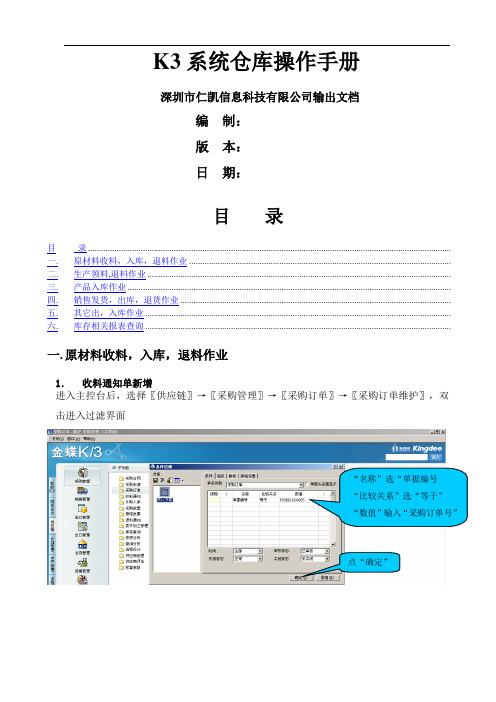
K3系统仓库操作手册深圳市仁凯信息科技有限公司输出文档编制:版本:日期:目录目录 .....................................................................................................................................................................一.原材料收料,入库,退料作业 .......................................................................................................................二.生产领料,退料作业 ..........................................................................................................................................三.产品入库作业 ...................................................................................................................................................四.销售发货,出库,退货作业 ...........................................................................................................................五.其它出,入库作业 ...........................................................................................................................................六.库存相关报表查询 ...........................................................................................................................................一.原材料收料,入库,退料作业1.收料通知单新增进入主控台后,选择〖供应链〗→〖采购管理〗→〖采购订单〗→〖采购订单维护〗,双击进入过滤界面“名称”选“单据编号“比较关系”选“等于”“数值”输入“采购订单号”点“确定”2.外购入库单,退料通知单新增进入主控台后,选择〖供应链〗→〖采购管理〗→〖收料通知〗→〖收料通知维护〗,双击进入过滤界面1.选取供应商有送货的物料2.点“下推”中的“生成收料通知单”3.点“生成”4.按F7选择仓库5.核对数量6.点保存,审品管判定合格做外购入库单备注:此界面可以查询收料通知单,也可双击打开单据进行修改1.筛选过滤条件2.点确定1.选取所需物料2.点“下推”中的“生成外购入库”3.点“生成”进料判定NG做退料通知单3.退料通知单查询4.输入“收料仓库”5.核对“实收数量”6.选取“保管”7.选取“验收”8.点“保存”,“审核”1.选取退货物2.选取”下推”中的”生成退料通知单”3.点”生成”4.核对”数量”5.点”保存”,审核选择〖供应链〗→〖采购管理〗→〖退料通知〗→〖退料通知单维护〗,双击进入过滤界面,筛选出条件点确认可进入查询界面4.外购入库单维护/及已入库的物料退货料选择〖供应链〗→〖采购管理〗→〖外购入库〗→〖外购入库单-维护〗,双击进入过滤界面选择〖供应链〗→〖仓存管理〗→〖验收入库〗→〖外购入库单-维护〗,双击进入过滤界面以上两条路径进入的查询画面是一样的筛选条件点排序点添加按”日期”排序点确定此界面可查询相应的外购入库单,需要修改亦可双击点开单据反审核进行修改二. 生产领料,退料作业 1.新增领料单作业选择〖供应链〗→〖仓存管理〗→〖领料发货〗→〖生产领料-新增〗,双击进入界面1.已入库的物料需退货,若有采购订单选相应的外购入库单,如不知道采购订单号,可选最近一笔入库单且数量不小于退货数量的外购入库单2.点”下推”中的”生成外购入库”3.点”生成”5.选择退料4.修改实退数量 6.点”保存””审核”2.生产退料作业选择〖供应链〗→〖仓存管理〗→〖领料发货〗→〖生产领料-新增〗,双击进入界面1.源单类型选”生产任务单”2.输入”生产任务单3.选择”发料仓库”4.修改实发数量5.选取相应的”领料”,”发料”6.点保存,审核1.”名称”处选”生产任务单号”2.”比较关系”选”等于” “数值”输入”生产任务单号”点确定点排序添加物料长代码排序,2.点”下推”中的”生成生产领料1.选取要退的物料此界面也可以查询相应的领料单,也可以点查到相关联的单据,亦可点击单据反审进行修改3.点”生成“备注:所有能对单的生产物料退料都按此方式,原材料不良或工单退料,只是退料仓库选取不一样三. 产品入库作业1.产品入库新增选择〖供应链〗→〖仓存管理〗→〖验收入库〗→〖产品入库-新增〗,双击进入界面2.产品入库单查询4.选取要退料的仓库5.修改退料数6.选相应的”领料”及”发料”人6.点保存,审核1.选”生产任务单”2.输入”生产任务单号”3.选取收货仓库4.核对实收数量5.选取相应的”验收”及”保管”人员6.点”保存””审核”选择〖供应链〗→〖仓存管理〗→〖验收入库〗→〖产品入库-维护〗,双击进入界面此界面可以引出数据,也可以点开单据进行修改四. 销售发货,出库,退货作业1.销售出库单新增选择〖供应链〗→〖销售管理〗→〖销售出库〗→〖销售出库单-新增〗,双击进入界面2.销售退货作业选择〖供应链〗→〖仓存管理〗→〖领料发货〗→〖销售出库单-维护〗,双击进入过滤界面选取要查询的条件,点确定进入1.可选销售订单/或发货通知单2.输入销售订单号或发货通知单号4.输入实际出库数量3.输入发货仓库5.按F7选取相应的”发货”人6.按F7选相应的”保管”人7.点保存,审核1.可按如图筛选条件2.点确定4.点生成销售出库单3.可选最近一笔数量不小于退货数量的销售出库单5.点生成五. 其它出,入库作业1.其它出库作业选择〖供应链〗→〖仓存管理〗→〖领料发货〗→〖其他出库-新增〗,双击进入界面2,其他出库单查询选择〖供应链〗→〖仓存管理〗→〖领料发货〗→〖其他出库-维护〗,双击进入过滤界面6.选取要退货的仓库7.修改实退数量8.点保存,审核1.选取相应的领料部门2.选取发料仓库3.输入产品代码,按”Enter ”键 4.输入领料数量5.选取相应的“领料”及“发货”人6.点保存,审核此界面可打开单据进行反审核修改,或数据引出 3.其他入库新增作业选择〖供应链〗→〖仓存管理〗→〖验收入库〗→〖其他入库-新增〗,双击进入界面4.其他入库单查询选择〖供应链〗→〖仓存管理〗→〖验收入库〗→〖其他入库-维护〗,双击进入过滤界面筛选好条件,点确定进入1.选取相应的部门或供应商2.选取相应的”收货仓库”3.输入产品代码,按”Enter ”键 4.输入数量5.选取相应的“验收”与“保管”人6.点保存,审核选取所要查询的过滤条件,点确定进入此界面可打开单据进行反审核修改,或数据引出六.库存相关报表查询1.物料收发明细表物料收发明细表,是统计各仓库存货的明细收发存情况的报表,也是最常用的报表之一。
金蝶K3仓存管理用户操作手册
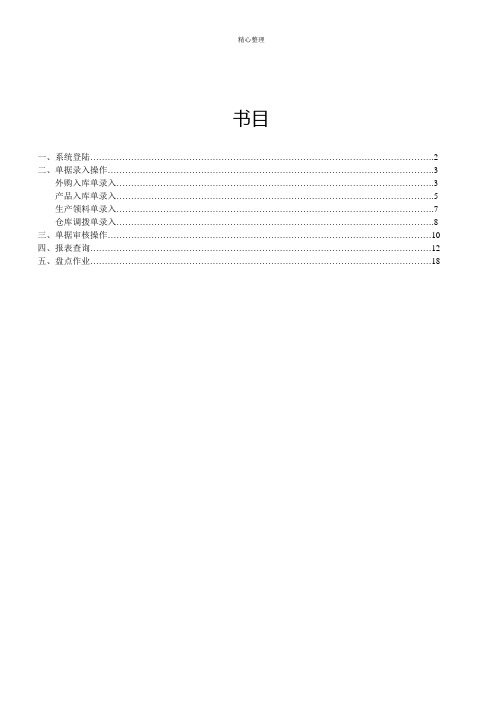
书目一、系统登陆 (2)二、单据录入操作 (3)外购入库单录入 (3)产品入库单录入 (5)生产领料单录入 (7)仓库调拨单录入 (8)三、单据审核操作 (10)四、报表查询 (12)五、盘点作业 (18)一、进入系统:1、点击桌面上进入帐套✓以【以命名用户身份登陆】登陆系统2、点击【确定】,即可进入系统在【组织机构】和【当前帐套】下拉列表中先择要进入的组织机构和账套,并输入【用户名】【密码】点击【确定】即可二、单据录入操作:外购入库单录入1、点击【供给链】-【仓存管理】-【验收入库】-【外购入库单-新增】2、进入外购入库单新增界面✓编号:本张单据的号码,由系统依据〖系统设置〗→〖系统设置〗→〖选购管理〗→〖编码规那么〗中设置的选购订单的编码自动生成。
假如用户将〖系统设置〗→〖系统设置〗→〖选购管理〗→〖编码规那么〗中的<允许手工录入>选项选中,那么用户可手工修改系统依次编号,否那么用户不能修改该编号。
✓供给商:为供货单位。
可干脆输入供给商代码,也可双击或点F7键查询供给商资料在查询供给商资料的界面也可干脆新增供给商。
✓日期:即单据日期,新增单据时系统自动显示当前系统日期,用户可对日期进展修改✓收料仓库:中选中〖选项〗→〖仓库在表头录入〗时,表头仓库字段可见,并允许用户录入,在表头录入仓库后,系统默认表体物料的对应仓库显示的均为表头仓库,表体中仓库可修改新增;在表头仓库为空时,也支持仓库在表体录入。
不选择上述选项,表头仓库字段不行见。
表头仓库并不保存,主要便利批量录入表体仓库。
✓保管:指仓库保管人员。
✓验收:指该笔入库业务的验收人员。
3、输入完后点击【保存】4、保存后的单据须要相关人员审核,假如制单人有权利审核,干脆点击单据上的【审核】按钮即可。
●产品入库录入1.点击【供给链】-【仓存管理】-【验收入库】-【产品入库】2.进入产品入库单新增界面,如下列图所示:✓交货单位:指交货部门的名称✓实收数量:指实际收到的数量✓单价:指当前物料的入库单价✓金额:指当前物料的入库金额3、输入完后点击【保存】4、保存后的单据须要相关人员审核,假如制单人有权利审核,干脆点击单据上的【审核】按钮即可。
金蝶K3-仓库操作教程
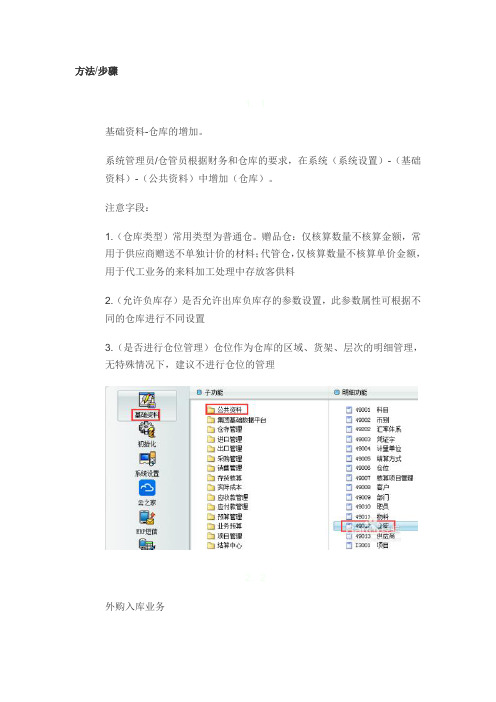
方法/步骤1. 1基础资料-仓库的增加。
系统管理员/仓管员根据财务和仓库的要求,在系统(系统设置)-(基础资料)-(公共资料)中增加(仓库)。
注意字段:1.(仓库类型)常用类型为普通仓。
赠品仓:仅核算数量不核算金额,常用于供应商赠送不单独计价的材料;代管仓,仅核算数量不核算单价金额,用于代工业务的来料加工处理中存放客供料2.(允许负库存)是否允许出库负库存的参数设置,此参数属性可根据不同的仓库进行不同设置3.(是否进行仓位管理)仓位作为仓库的区域、货架、层次的明细管理,无特殊情况下,建议不进行仓位的管理2. 2外购入库业务收料通知/请检单的录入:仓管员收到供应商的物料时,根据供应商的送货单和实际的收料情况,在K /3系统的【供应链】--【采购管理】--【收料通知/请检单】--【收料通知/请检单-新增】录入“收料通知/请检单”,并审核后打印成《报检单》向IQ C报检,相关字段录入如下:【源单类型】:上级单据源类型,即“采购订单”。
3. 3(选单号)即具体的采购订单号,通过双击/ 点击【查看】/ 按F7,调出所有所有未被关联的“采购订单”,选择需要关联的单据(按Ctrl 或Sh ift键批量选择),回车键或点击【返回】即调入采购入库单中(数量)采购订单剩余未检数量,手工根据供应商实际到料数据录入(日期)即实际收到物料的日期(收货仓库)必录项,根据入库单中【物料代码】所对应“物料”基础资料“物流资料”的“默认仓库”产生,可点击“F7”键选择性录入。
表头、表体分别都由“收货仓库”字段,以表体的“收货仓库”字段为准,仓库为“来料待检仓”-----以下为非必录字段(编号)即采购入库单的编号,根据系统产生,可要求系统管理员设置编码规则及修改方式。
(业务类型)默认为“外购入库”其他字段,如供应商、物料编码、单价、业务员等全部从采购订单中自动带出,不须填列仓管员录入收料通知/请检单保存后并审核收料通知/请检单END。
金蝶K3CLOUD系统操作手册-库存
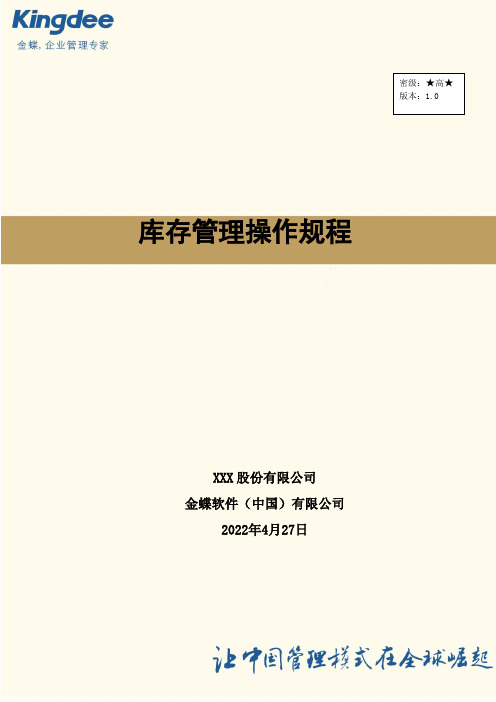
库存管理操作规程密级:★高★版本:1.0XXX股份有限公司金蝶软件(中国)有限公司2022年4月27日文档控制更改记录日期作者版本更改参考姓名职位签字分发拷贝号姓名区域目录第一章:库存管理系统 ............................................ 错误!未定义书签。
一:基础设置工作1.设置系统参数:在系统参数中确定使用库存业务时需要进行的相关控制。
(1)更新库存方式:确定更新即时库存的时机;(2)库存异常控制策略:确定库存异常情况的控制策略;(3)批号、有效期、序列号管理:确定批号、有效期出库策略,确定是否启用序列号;(4)业务组数据隔离:确定是否根据业务组进行数据隔离。
2.基础资料的设置:是使用库存业务的前提。
(1)物料:确定物料的库存计量单位,是否启用批号、有效期、序列号、辅助属性管理,确定最大、最小、安全库存量、再订货点,确定周期盘点策略;(2)仓库:确定仓库基本属性,是否启用仓位管理,负库存控制,是否参与MRP 计算,是否允许锁库等;(3)仓位值集:确定所有仓库的划分纬度和各纬度的设置值;(4)库存状态:确定各库存状态类型的参数值;(5)辅助属性:确定辅助属性,辅助属性来源,辅助属性值,辅助属性值组合。
二:初始化工作1.启用库存组织:确定库存组织的启用日期,一般设为初始库存盘点结束日期;2.录入初始库存:录入各库存组织各仓库的物料的初始库存;3.结束初始化:库存组织结束初始化,结束初始化前可录入正常的库存业务,需要注意,未录入初始库存,正常的出库业务会产生负库存。
三:日常处理1.入库业务:主要包括:采购入库、受托加工材料入库、其他入库;受托材料入库选择客户、物料编码,维护入库数量、仓库,仓库可设置为客户仓,也可以是普通仓库;受托材料入库的货主是客户。
其他入库其他入库单,选择货主类型,默认是业务组织;供应商和部门必须选择其中一个,维护物料编码、数量和仓库;2.出库业务:主要包括:销售出库、其他出库;其它出库其他出库有5种出库类型,货主类型默认是业务组织,维护明细行物料编码、数量、仓库。
项目库房操作K3说明

项目库房K3操作流程说明
一、整体流程介绍:
项目库房填写《发货通知单》申请物资—下推至区域经理审批—下推物资部区域库房审批—下推调拨单(分两种情况 1.一种情况:区域库房调拨或其他现场库房。
2.另一种情况:北京库房调拨)发货—申请库房审核调拨单—扫描回传装箱清单—流程结束。
项目库房在K3系统中涉及填写单据有三种《发货通知单》、《生产领料单》、《调拨单》
二、各单据用途:
1.发货通知单:项目库房申请物资时填写此单据。
2.生产领料单:项目库房现有的库存(K3账面库存),用到风机物资填写此单据。
3.调拨单:项目库房在使用中产生工具类-坏件,填写调拨单至区域库房坏件库—区域库房填写调拨单至—保定维修中心。
三、特俗说明:
1.项目与项目之间不允许调拨物资。
3.从北京库房调拨物资时,由区域库房截图系统中调拨单并发邮件至崔少维审核,崔少维同意后将邮件转至北京库房发货。
4.项目库房接到发货库房物资,在K3系统中审核调拨单,并在装箱清单上签字扫描回传给发货库房。
5.厂家直发项目库房物资,将(到货确认单)扫描电子版文件发
给相应区域库房代做入库。
金蝶K3-ERP仓存管理操作手册

金蝶k/3—ERP仓存管理操作手册文档作者:乌石集团ERP小组创建日期: 2011—08-25更新日期:控制编码:文档版本: 1。
0目录文档控制............................................................................................................... 错误!未定义书签。
目录. (2)1、概述: (3)1.1金蝶K3系统仓存管理概述: (3)2、仓存管理模块的有关概念: (4)2。
1基本功能 (4)2.2基本概念 (4)2.2。
1、仓存管理所涉及到的相关单据: (4)2.2。
2、每张单证所应包含的基本参数 (5)3仓存管理的整体流程 (6)4、入库流程 (7)4。
1外购入库流程 (7)4。
1.1手工录入外购入库单 (7)4。
1。
2关联收料通知单、采购检验单生成外购入库单 (8)4。
1。
3外购入库单的反审核、修改、查询与删除 (9)4。
2红字外购入库单的生成 (9)4.3其他几种入库流程 (10)4.3.1产品入库流程 (10)4。
3。
2委外加工入库流程 (10)4。
3。
3受托加工材料入库 (10)4。
4其他入库流程 (10)5、出库流程 (11)5。
1生产领料出库流程 (11)5。
1.1 手工生成生产领料流程 (11)5。
1.2 关联生成生产领料单 (12)5.1.3生产领料单的反审核、修改、查询与删除 (12)5.2 销售出库流程 (13)5.3委外加工出库单 (13)5。
4 其他出库单 (13)5.5仓库调拨 (13)6、盘点 (15)6.1库存数据备份 (15)6.2盘点数据录入和编制盘点报告 (15)6.3盘盈盘亏数据录入 (15)1、概述:本文档在接受金蝶公司培训的基础上,参照金蝶K3系统仓存业务操作流程,由乌石集团ERP项目组实施人员进行编写,主要面对终端用户操作1。
1金蝶K3系统仓存管理概述:1、仓存管理是物流管理的核心,是进行货物流动、循环管理控制的系统。
金蝶k3仓库操作流程
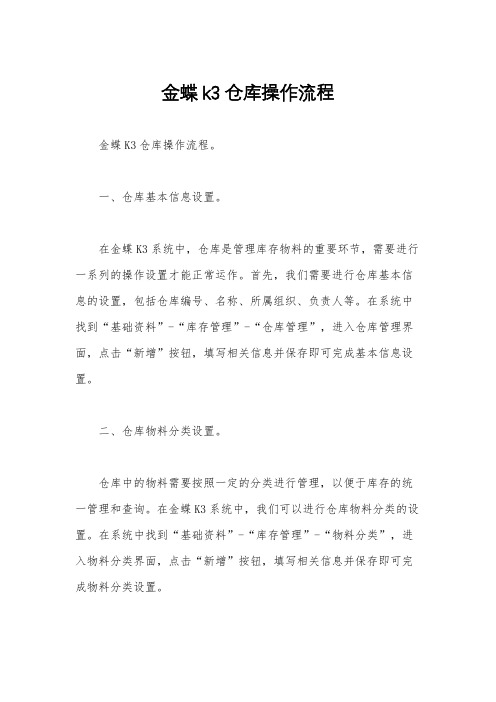
金蝶k3仓库操作流程金蝶K3仓库操作流程。
一、仓库基本信息设置。
在金蝶K3系统中,仓库是管理库存物料的重要环节,需要进行一系列的操作设置才能正常运作。
首先,我们需要进行仓库基本信息的设置,包括仓库编号、名称、所属组织、负责人等。
在系统中找到“基础资料”-“库存管理”-“仓库管理”,进入仓库管理界面,点击“新增”按钮,填写相关信息并保存即可完成基本信息设置。
二、仓库物料分类设置。
仓库中的物料需要按照一定的分类进行管理,以便于库存的统一管理和查询。
在金蝶K3系统中,我们可以进行仓库物料分类的设置。
在系统中找到“基础资料”-“库存管理”-“物料分类”,进入物料分类界面,点击“新增”按钮,填写相关信息并保存即可完成物料分类设置。
三、仓库货架设置。
为了更好地管理仓库中的物料,我们需要对仓库进行货架设置。
在金蝶K3系统中,我们可以进行货架的设置,包括货架编号、名称、所属仓库等信息。
在系统中找到“基础资料”-“库存管理”-“货架管理”,进入货架管理界面,点击“新增”按钮,填写相关信息并保存即可完成货架设置。
四、仓库入库操作流程。
在金蝶K3系统中,进行仓库入库操作需要按照一定的流程进行。
首先,我们需要在系统中找到“业务”-“库存管理”-“入库管理”,进入入库管理界面,选择相应的入库单据类型,填写入库单据信息,包括入库日期、仓库、物料信息等,然后保存入库单据。
接下来,根据实际情况进行物料的入库操作,将物料放置到对应的货架上,并进行入库确认。
五、仓库出库操作流程。
与入库操作类似,仓库出库操作也需要按照一定的流程进行。
在金蝶K3系统中,我们需要在“业务”-“库存管理”-“出库管理”中进行出库操作。
首先,选择相应的出库单据类型,填写出库单据信息,包括出库日期、仓库、物料信息等,然后保存出库单据。
接下来,根据实际情况进行物料的出库操作,从对应的货架上取出物料,并进行出库确认。
六、仓库盘点操作流程。
定期进行仓库盘点是保证库存准确性的重要手段。
金蝶K3仓存管理用户操作手册
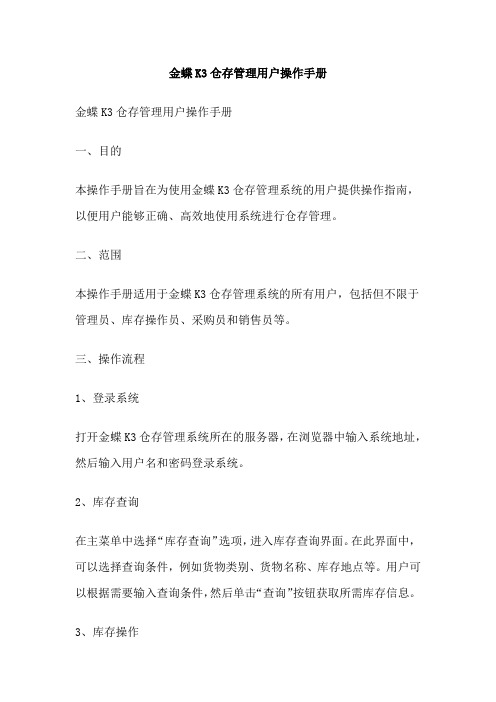
金蝶K3仓存管理用户操作手册金蝶K3仓存管理用户操作手册一、目的本操作手册旨在为使用金蝶K3仓存管理系统的用户提供操作指南,以便用户能够正确、高效地使用系统进行仓存管理。
二、范围本操作手册适用于金蝶K3仓存管理系统的所有用户,包括但不限于管理员、库存操作员、采购员和销售员等。
三、操作流程1、登录系统打开金蝶K3仓存管理系统所在的服务器,在浏览器中输入系统地址,然后输入用户名和密码登录系统。
2、库存查询在主菜单中选择“库存查询”选项,进入库存查询界面。
在此界面中,可以选择查询条件,例如货物类别、货物名称、库存地点等。
用户可以根据需要输入查询条件,然后单击“查询”按钮获取所需库存信息。
3、库存操作在进行库存操作之前,需要先创建货物信息。
在主菜单中选择“货物信息”选项,进入货物信息录入界面。
在此界面中,用户需要输入货物名称、规格、计量单位等信息。
输入完成后,单击“保存”按钮将信息保存到系统中。
要进行库存操作,在主菜单中选择“库存操作”选项,进入库存操作界面。
在此界面中,可以选择要进行操作的类型,例如入库、出库、调拨等。
选择操作类型后,输入操作数量和操作原因,然后单击“保存”按钮将操作信息保存到系统中。
4、采购管理在主菜单中选择“采购管理”选项,进入采购管理界面。
在此界面中,可以选择供应商、货物信息等条件进行采购订单的创建。
输入采购数量、采购价格等信息后,单击“保存”按钮将采购订单保存到系统中。
5、销售管理在主菜单中选择“销售管理”选项,进入销售管理界面。
在此界面中,可以选择客户、货物信息等条件进行销售订单的创建。
输入销售数量、销售价格等信息后,单击“保存”按钮将销售订单保存到系统中。
6、报表分析在主菜单中选择“报表分析”选项,进入报表分析界面。
在此界面中,可以选择各类报表进行查看和分析,例如库存报表、采购报表、销售报表等。
用户可以根据需要选择相应的报表,然后进行分析和决策。
四、注意事项1、在进行任何操作之前,请务必确认您拥有相应的权限。
仓库金蝶K3操作流程大纲纲要

仓库金蝶K3操作流程大纲纲要一、系统登录和基本设置1.打开仓库金蝶K3系统,输入用户名和密码登录。
2.进入系统后,根据需要设置个人权限和偏好,包括语言、界面布局等。
3.对系统进行基本设置,包括仓库信息、货主信息、库区设置、库位管理等。
二、基础数据维护1.进入基础数据维护界面,创建和维护商品信息,包括商品编码、名称、规格、单位、条码等。
3.设置库位信息,包括库区、库位编码、容量等。
三、采购管理1.创建采购订单,选择供应商、商品和数量等信息。
2.对采购订单进行审核和确认,生成采购入库单。
3.按照采购入库单进行商品入库操作,包括扫描货物条码、确定入库数量等。
4.完成采购入库后,生成采购发票并进行相关处理。
四、销售管理1.创建销售订单,选择客户、商品和数量等信息。
2.对销售订单进行审核和确认,生成销售出库单。
3.按照销售出库单进行商品出库操作,包括扫描货物条码、确定出库数量等。
4.完成销售出库后,生成销售发票并进行相关处理。
五、库存管理1.进行库存盘点,记录实际库存数量和系统库存数量的差异。
2.进行库存调整,根据实际情况对库存进行增减操作。
3.进行库存移动,将库存从一个库位调整到另一个库位。
4.进行库存查询,查看当前库存情况和库存变动历史。
六、报表查询和分析1.查询系统中的各种报表,包括入库报表、出库报表、库存报表等。
2.根据需要进行数据分析,比如库存周转率、销售额分析等。
七、系统维护和优化1.定期备份系统数据,保证系统数据的安全性。
2.进行系统优化,包括清理无效数据、清空系统日志等。
3.处理系统异常情况,包括数据错误、系统崩溃等,确保系统的正常运行。
总结:以上是仓库金蝶K3操作流程的大纲纲要。
通过对系统的登录和基本设置、基础数据的维护、采购管理、销售管理、库存管理、报表查询和分析以及系统维护和优化等环节的介绍,可以更好地了解和掌握仓库金蝶K3系统的使用方法。
其中,每个环节都有详细的操作步骤和注意事项,通过按照操作流程进行系统操作,可以提高工作效率,减少错误,更好地管理仓库和库存信息。
仓存模块K3系统标准操作

14
盘盈与盘亏入库单
未经总经理审批任何人不得擅自操作
6相关文件:无
7使用表单:无
审核送货单是否符合单据填写要求.书写是否完整.清晰.物料品名.规格、数量.
产品退货
1进入金蝶K3界面--点击-供应链-验收入库录入--产品入库单录入--点击红字--选择交货单位(可按F7查找)--选择源单类型(如果是销售的选择源销售订单如果是车间生产的选择源产品入库单)--选择源单单号(可按F7查找)选定后回车即可--填入退货数量、退货仓库、仓位、验收人及仓保管--保存打印--打印后交退货单位核对签收退货数量--白联仓库留底,红联交退货单位,黄联加退货单订好后送品管审核—品管审核后交财务。
8
生产领料
进入金蝶K3界面--点击供应链仓存管理--点击领料发货--生产领料录入--选择领料类型、领料单位、、源单单号(均可按F7查找)--选定要领料的物料代码(按CTRL可多项选择)按回车--依次填入实发数量、发料仓库、仓位、发料人、领料人后保存打印--打印后交领料人签字--白联仓库留底红联给领料人黄联主管审核后上交财务。
成品销售出库由业务做销售出库通知单
销售类型要注意区分:A.外销(销售给国外)B.内销(销售给国内的)
2进入金蝶K3界面--供应链--仓存管理--选择领料发货--销售出库录入--选择销售类型(可按F7查找)--选择购货单位(可按F7查找)--选择源单类型(销售订单)--选择源单单号(可按F7查找)选定后按回车--填入发货数量、件数、发货仓库、发货人、及保管人后保存打印,打印后交收货人签字。白联仓库留底,红联交收货人,黄联交财务。
13
调拔单
进入金蝶K3界面--点击供应链仓存管理--仓库调拔--仓库调拔单录入--选择调拔类型、调出仓库、调入仓库--输入须调拔物料的物料代码、调拔数量、保管、验收后保存打印--打印单同物料一同到调入单位签收后红单留下,白联和黄联交回调出仓库,白联调出仓库留底,黄联交财务。
- 1、下载文档前请自行甄别文档内容的完整性,平台不提供额外的编辑、内容补充、找答案等附加服务。
- 2、"仅部分预览"的文档,不可在线预览部分如存在完整性等问题,可反馈申请退款(可完整预览的文档不适用该条件!)。
- 3、如文档侵犯您的权益,请联系客服反馈,我们会尽快为您处理(人工客服工作时间:9:00-18:30)。
K3系统仓库操作手册深圳市仁凯信息科技有限公司输出文档
编制:
版本:
日期:
目录
目录.................................................................. 错误!未定义书签。
一. 原材料收料,入库,退料作业........................................... 错误!未定义书签。
二. 生产领料,退料作业.................................................... 错误!未定义书签。
三. 产品入库作业......................................................... 错误!未定义书签。
四. 销售发货,出库,退货作业............................................. 错误!未定义书签。
五. 其它出,入库作业..................................................... 错误!未定义书签。
六. 库存相关报表查询..................................................... 错误!未定义书签。
一.原材料收料,入库,退料作业
1.收料通知单新增
进入主控台后,选择〖供应链〗→〖采购管理〗→〖采购订单〗→〖采购订单维护〗,双击进入过滤界面
2
击进入过滤界面
品管判定合格做外购入库单
3.
4.
选择〖供应链〗→〖采购管理〗→〖外购入库〗→〖外购入库单-维护〗,双击进入过滤界面
选择〖供应链〗→〖仓存管理〗→〖验收入库〗→〖外购入库单-维护〗,双击进入过滤界面 以上两条路径进入的查询画面是一样的
二. 生产领料,退料作业
1.新增领料单作业
选择〖供应链〗→〖仓存管理〗→〖领料发货〗→〖生产领料-新增〗,双击进入界面
2.
三. 产品入库作业
1.产品入库新增
选择〖供应链〗→〖仓存管理〗→〖验收入库〗→〖产品入库-新增〗,双击进入界面
2.
此界面可以引出数据,
四. 1.销售出库单新增
选择〖供应链〗→〖销售管理〗→〖销售出库〗→〖销售出库单-新增〗,双击进入界面
五.其它出,入库作业
1.其它出库作业
选择〖供应链〗→〖仓存管理〗→〖领料发货〗→〖其他出库-新增〗,双击进入界面2
3.
4.其他入库单查询
-
此界面可打开单据进行反审核修改,或数据引出
六.库存相关报表查询
1.物料收发明细表
选择〖供应链〗→〖仓存管理〗→〖报表分析〗→〖物料收发明细表〗,双击进入过滤界面根据所需条件进行筛选,点确定进入
2.库存账龄分析表
库存账龄分析表,是对库存的所有物料的存储时间进行分析的报表。
它的记录内容包括物料类别、物料代码、物料名称、规格型号、单位、库存数量、单价、金额、存储天数等等。
选择〖供应链〗→〖仓存管理〗→〖报表分析〗→〖库存账龄分析表〗,双击进入过滤界面
3.库存呆库存呆滞料分析表
库存呆滞料分析表是统计查询各仓库,各物料没有领料也没有入库的物料、数量及占用金额。
选择〖供应链〗→〖仓存管理〗→〖报表分析〗→〖库存呆滞料分析表〗,双击进入过滤界面。
